Cómo codificar archivos Xvid Xvid Encoder
Muchas personas quieren codificar archivos Xvid, por lo que pueden reproducir sus archivos de vídeo en Xvid compatible DVD reproductores, Blu-ray reproductores, televisores de alta definición o telefonos móviles, etc.. De hecho, no hay ningún archivo con la extensión .xvid. El supuesto archivo Xvid es Xvid video contenido almacenado en diferentes contenedores multimedias como AVI, MKV y OGM. Por lo tanto, codificar archivos Xvid es realmente el proceso de volver a codificar archivos de vídeo con el codec Xvid. Suena un poco complicado, pero Xvid proceso de codificación es muy fácil siempre y cuando usted utilice un codificador Xvid profesional como Wondershare Video Converter ( Convertidor de Video para Mac).
Wondershere Xvid encoder directamente proporciona a los usuarios con el formato Xvid. Con él, usted puede fácil y rápido volver a codificar WMV, FLV, AVI, MKV, MOV, TS, M2TS, MTS, 3GP, 3 G 2, MOD, ASF y más archivos de formato de vídeo a Xvid archivos seleccionando solo los Xvid proporcionado formato de salida. También es rematadamente fácil. Y la calidad de salida de vídeo es excelente. Sólo tienes que seguir la siguiente guía para codificar Xvid archivos paso a paso.
1 añadir vídeos a este codificador Xvid
En la esquina superior izquierda de este Xvid codificación de interfaz principal de la aplicación, haga clic en el ![]() botón para seleccionar los archivos de vídeo locales para cargar. Otra forma disponible para importar archivos es abrir la carpeta donde se almacenan sus archivos locales y luego arrastrar y soltar los archivos de destino en el panel izquierdo de este codificador Xvid. Verás todo añadido archivos se pueden visualizar en miniatura.
botón para seleccionar los archivos de vídeo locales para cargar. Otra forma disponible para importar archivos es abrir la carpeta donde se almacenan sus archivos locales y luego arrastrar y soltar los archivos de destino en el panel izquierdo de este codificador Xvid. Verás todo añadido archivos se pueden visualizar en miniatura.

2 elegir Xvid como formato de salida
Introduzca la interfaz de formato de salida de este codificador Xvid presionando la lista desplegable de formato o formato de imagen a la derecha de la interfaz actual. A continuación, vaya a la pestaña "Formato" > la categoría "Video". A continuación, elija "Xvid" como formato de salida allí.

Si es necesario, también puede pulsar el botón "Configuración" en la parte inferior del panel de formato de salida para establecer parámetros de codificación de vídeo como resolución, framerate y bitrate etc..
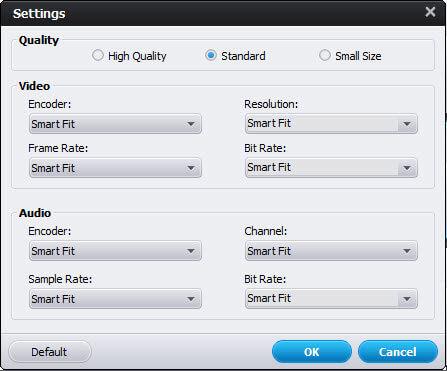
3 Codificar archivos Xvid
Apenas empiece a codificar Xvid archivos pulsando el botón "Convertir" en la esquina inferior derecha de la interfaz principal de este codificador Xvid. Al instante, esta aplicación te mostrará la terminación del porcentaje de trabajo real de cada título del video. Usted puede dejarlo funcionando en el fondo. Por cierto, esta aplicación es capaz de completar todas sus tareas a una velocidad increíble.

Puede encontrar los archivos de salida en su carpeta de salida después de que el proceso de codificación Xvid. Tenga en cuenta que estas salida de archivos son los que tienen la extensión .avi (xvid codec). Y la ruta de salida se coloca en la parte inferior de la interfaz actual de este codificador Xvid. Para hacerlo rápidamente, simplemente pulse el botón de "Abrir carpeta" allí. Por supuesto, puede cambiar la ruta de archivo de salida predeterminado por usted aquí.
Artículos relacionados
¿Preguntas relacionadas con el producto? Hablar directamente con nuestro equipo de soporte >>



